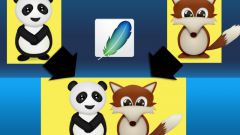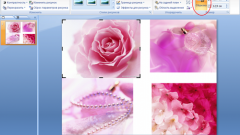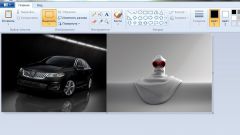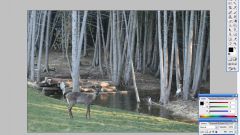Вам понадобится
- компьютер, программа Adobe Photoshop
Инструкция
1
Откройте программу Adobe Photoshop .В меню File (файл) выберите команду New (создать новый). В выпавшем окне установите значения ширины и высоты нового документа в пикселях или сантиметрах. Лучше задать размеры больше, чтобы была возможность попробовать несколько вариантов соединения фотографий.
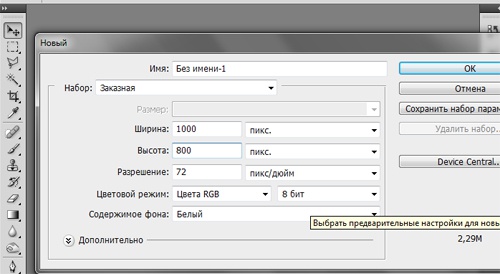
2
После того, как новый документ создан, вернитесь в меню File и выберите команду Open (открыть). Найдите папку с фотографиями, зажмите клавишу Ctrl и кликните мышкой по тем изображениям, которые вы хотите объединить в одно. Нажмите «Открыть» в диалоговом окне.
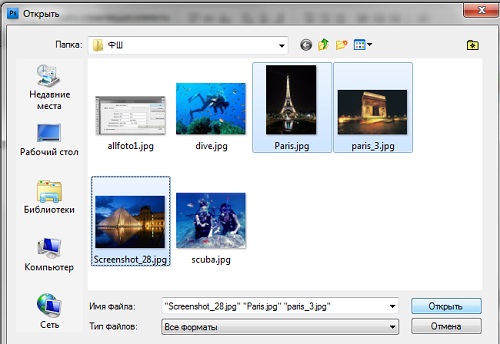
3
На рабочем поле программы Adobe Photoshop откроются все изображения, выбранные для создания коллажа. Кликнув по названию файла в верхней панели можно поочередно открыть каждую фотографию.
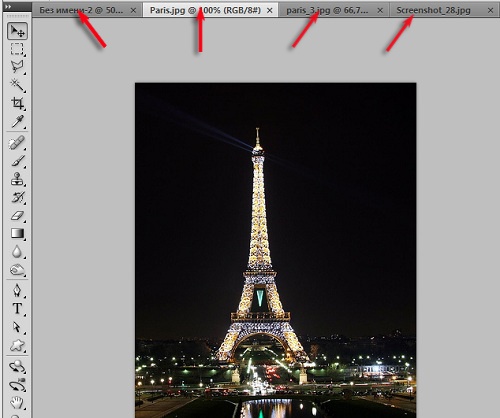
4
Выберите на панели инструментов слева инструмент Move Tool. Пиктограмма этого инструмента находится в самом верху панели инструментов и выглядит, как стрелка. Откройте файл, на котором вы будете группировать изображения в одно. Инструментом Move Tool перетащите все изображения на новый файл. Просто зажмите левую клавишу мыши и перетащите изображение на белое поле нового документа.
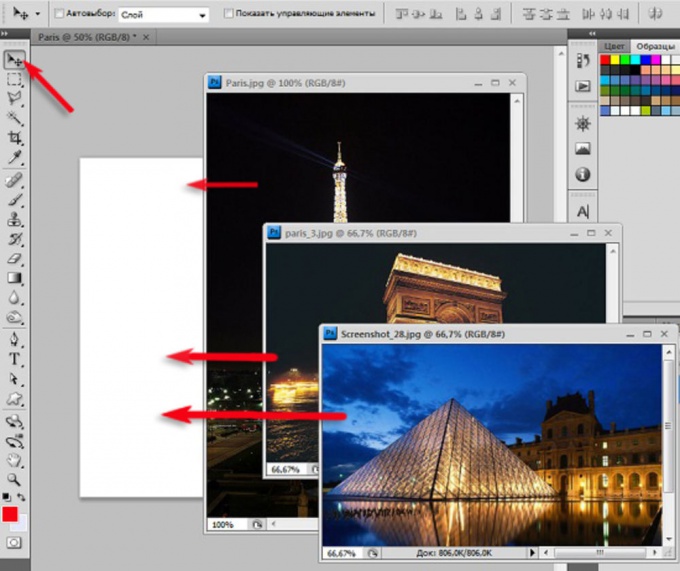
5
Обратите внимание, что у вас получился многослойное изображение. Белый фон и несколько изображений - все на отдельных слоях.
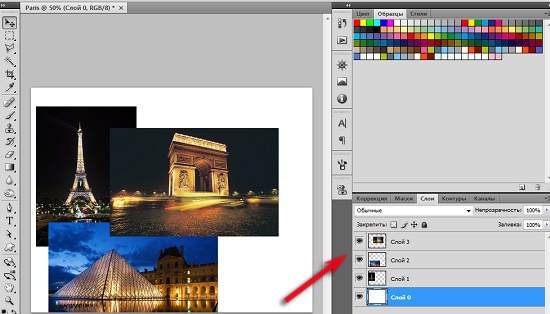
6
Тем же инструментом Move Tool выберите порядок размещения фотографий. Попробуйте разные варианты и выберите тот, который вас больше устраивает.
7
Выровняйте размер фотографий. Для этого вызовите команду Transform (трансформирование) и, удерживая клавишу Shift, уменьшите или увеличьте изображение. Зажатая клавиша Shift позволит пропорционально изменить размер.
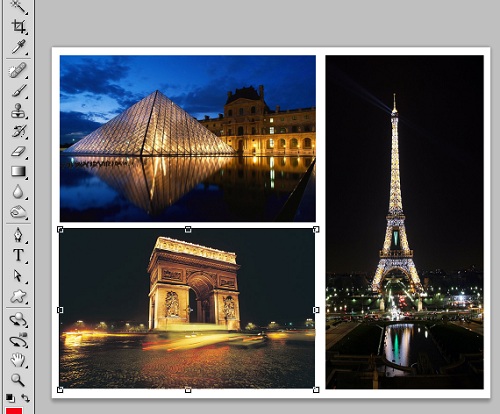
8
Теперь выполните сведение всех слоев в один. Для этого на палитре слоев выберите в выпавшем окне команду Flatten Image (выполнить сведение) или нажмите клавиши Shft+Ctrl+E.
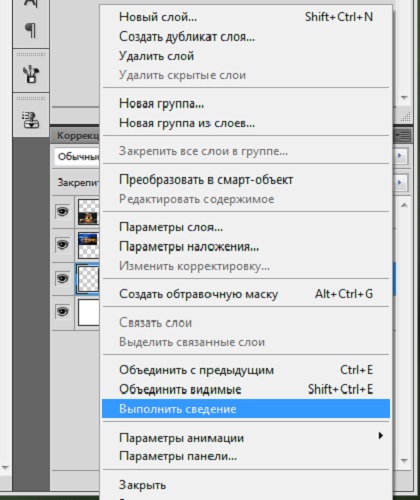
9
В меню Image(изображение) выберите команду Image Size (размер изображения) и установите необходимые значения ширины и высоты нового изображения. Сохраните работу в нужном формате.
Источники:
- как сделать из многих фото одну